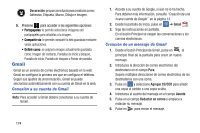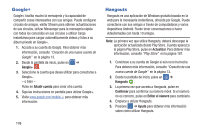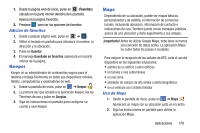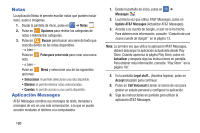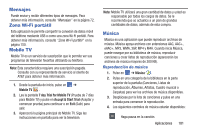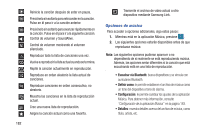Samsung SM-G900A User Manual At&t Wireless Sm-g900a Galaxy S 5 Kit Kat Spa - Page 187
Keeper, Maps, Adición de favoritos, Uso de Maps
 |
View all Samsung SM-G900A manuals
Add to My Manuals
Save this manual to your list of manuals |
Page 187 highlights
1. Desde la página web de inicio, pulse en (Favoritos) ubicado en la parte inferior derecha de la pantalla. Aparecerá la página Favoritos. 2. Presione para ver las opciones de favoritos. Adición de favoritos 1. Desde cualquier página web, pulse en ➔ . 2. Utilice el teclado en pantalla para introducir el nombre, la dirección y la ubicación. 3. Pulse en Guardar. 4. El mensaje Guardado en favoritos aparecerá en la parte inferior de la página. Keeper Keeper es un administrador de contraseñas seguro para el teléfono y trabaja fácilmente en todos sus dispositivos móviles, tablets, computadoras y exploradores de web. 1. Desde la pantalla de inicio, pulse en ➔ Keeper . 2. La primera vez que acceda a la aplicación Keeper, lea los Términos de uso y pulse en Aceptar. 3. Siga las instrucciones en pantalla para configurar su cuenta y usar Keeper. Maps Dependiendo de su ubicación, puede ver mapas básicos, personalizados y de satélite, e información de comercios locales, incluyendo ubicación, información de contacto e indicaciones de ruta. También puede enviar mensajes públicos acerca de una ubicación y darle seguimiento a sus amigos. ¡Importante! Antes de utilizar Google Maps, debe tener al menos una conexión de datos activa. La aplicación Maps no cubre todos los países o ciudades. Para mejorar la recepción de las señales de GPS, evite el uso del dispositivo en las siguientes situaciones: • adentro de un edificio o entre edificios • en túneles o vías subterráneas • en mal clima • alrededor de campos de alto voltaje o electromagnéticos • en un vehículo con cristales tintados Uso de Maps 1. Desde la pantalla de inicio, pulse en ➔ Maps . Aparecerá un mapa con su ubicación justo en el centro. 2. Siga las instrucciones en pantalla para utilizar la aplicación Maps. Aplicaciones 179